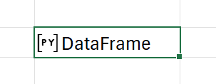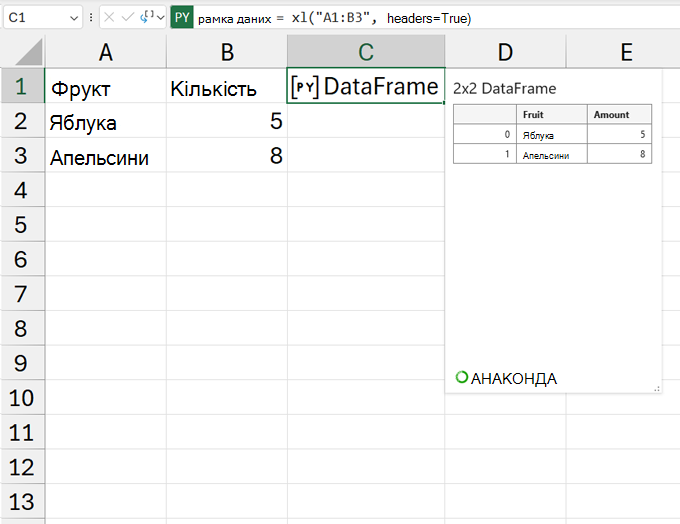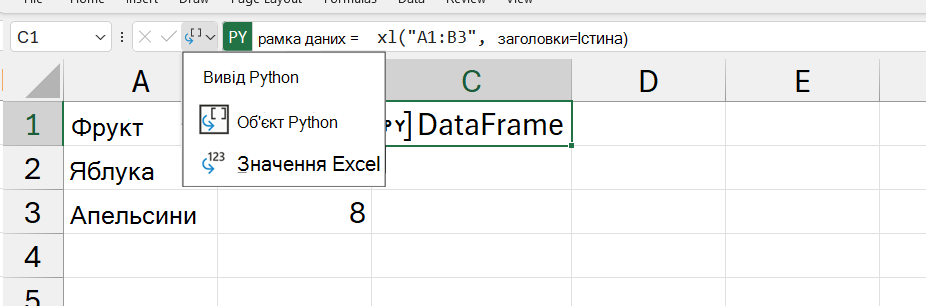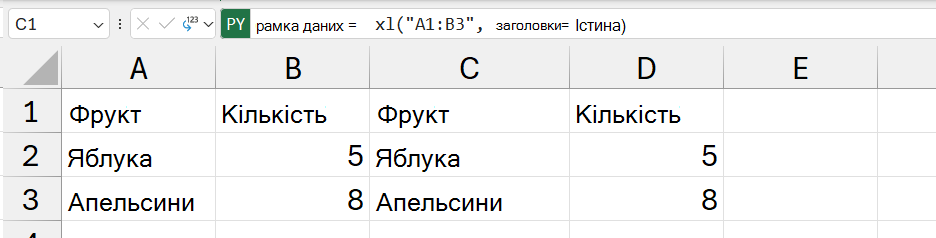DataFrame у Python в Excel
Застосовується до
Відомості про доступність див. в статті Python у версії Excel. Якщо у вас виникли будь-які проблеми з Python в Excel, повідомте про них, вибравши Довідка > Відгук в Excel.
Ще не використовували Python в Excel? Почніть із читання вступу до Python в Excel і Початок роботи з Python в Excel.
Що таке DataFrame?
DataFrame – це двовимірна структура даних мов комп'ютерного програмування, схожа на таблицю Excel. У Python DataFrame є об'єктом у бібліотеці панд . Бібліотека панд є основною бібліотекою, яка використовується Python в Excel, а об'єкти DataFrame є ключовою структурою для аналізу даних за допомогою Python в Excel.
Примітка.: Python в Excel використовує DataFrame як об'єкт за замовчуванням для двовимірних діапазонів.
Python в Excel може виводити DataFrame двома способами: як об'єкт Python або перетворений на значення Excel. Коли DataFrame повертається як об'єкт Python, у клітинці відображається текст "DataFrame", перед яким відображається піктограма картки. На знімку екрана нижче показано dataFrame як об'єкт Python у клітинці Excel.
Щоб переглянути відомості в dataFrame, виберіть піктограму картки в клітинці або натисніть клавіші Ctrl+Shift+F5. На знімку екрана нижче показано об'єкт DataFrame з відкритим поданням карток. У цьому прикладі DataFrame повторює дані в клітинках A1:B3 на аркуші.
Ви також можете імпортувати зовнішні дані до Програми Excel, а потім обробити їх за допомогою Python у програмі Excel. Щоб імпортувати зовнішні дані, використовуйте Power Query. Докладні відомості про це див. в статті Імпорт даних Python в Excel за допомогою Power Query.
Змінення типу виводу Python
Дані в dataFrame можна повернути як значення Excel, а не як об'єкт Python. Виведіть DataFrame як значення Excel для включення інших аналітичних даних Excel, таких як діаграми, формули Excel і умовне форматування.
Скористайтеся меню виводу Python у рядку формул, щоб керувати поверненням обчислень Python. На знімку екрана нижче показано меню виводу Python у рядку формул.
На знімку екрана нижче показано попередні дані DataFrame, але цього разу дані повертаються як значення Excel. Оскільки цей dataFrame повторює дані у клітинках A1:B3 на аркуші, функція Python призводить до того, що клітинки C1:D3 відповідають клітинкам A1:B3.
Примітка.: Якщо клітинка в діапазоні виводу, у попередньому сценарії – це діапазон C1:D3, уже містить значення, то клітинка Python повертає #SPILL! замість виводу Python. Докладні відомості див. в статті Виправлення помилок Python в Excel і Виправлення помилки #SPILL!..
Увага!: Якщо для типу виводу DataFrame установлено значення Excel, DataFrame виводитиме стовпець індексу, лише якщо виконується одна з наведених нижче умов.
-
Якщо значення стовпця індексу не числові (наприклад, результат describe() або group_by()).
-
Якщо ім'я стовпця індексу встановлено.
Крім того, для змінення типів виводу можна скористатися контекстним меню або натиснути клавішу Ctrl + клацання в будь-якій клітинці Python. Відкрийте контекстне меню та виберіть пункт Вивести як , щоб змінити результат.